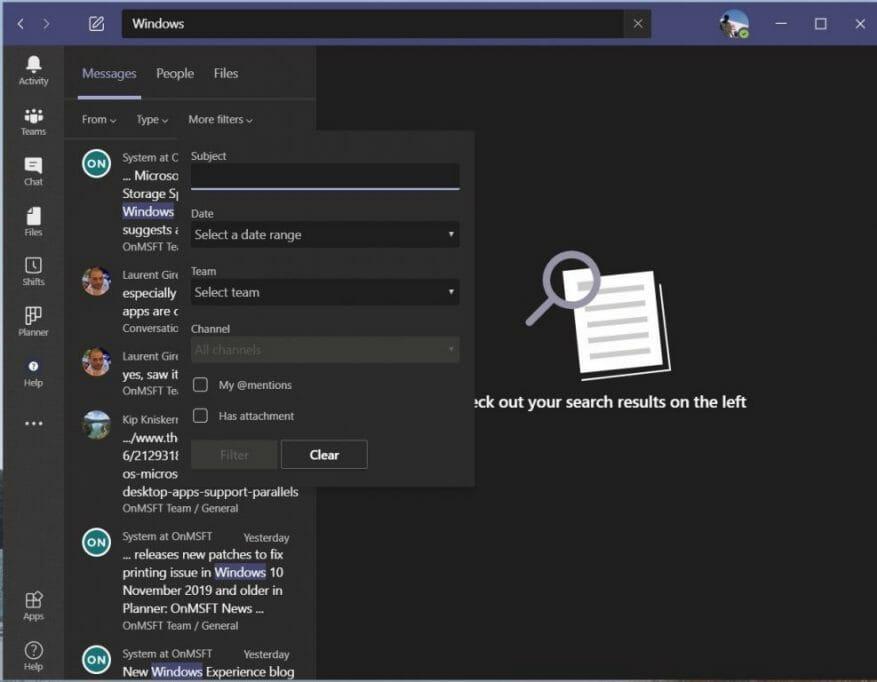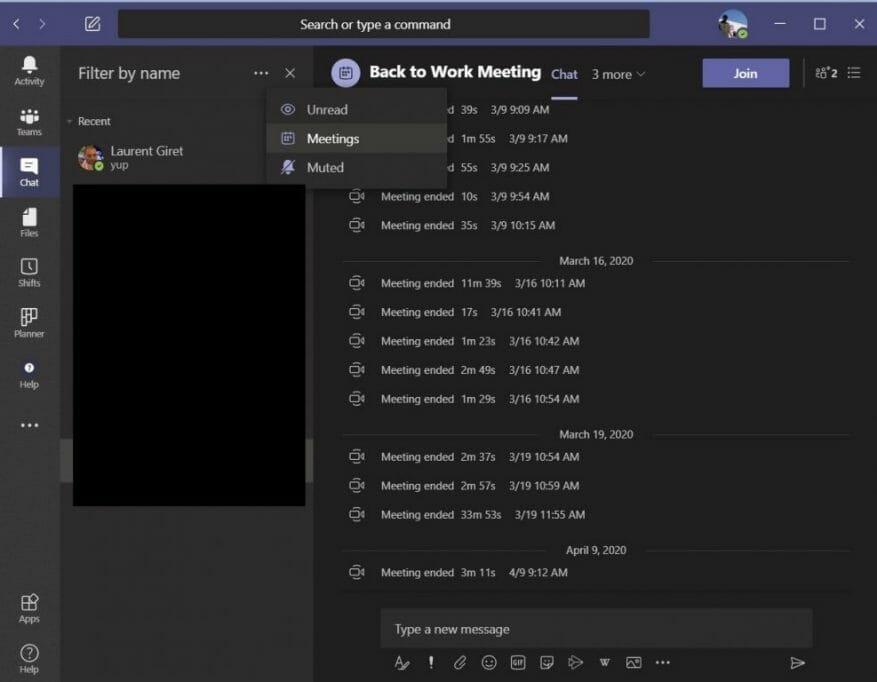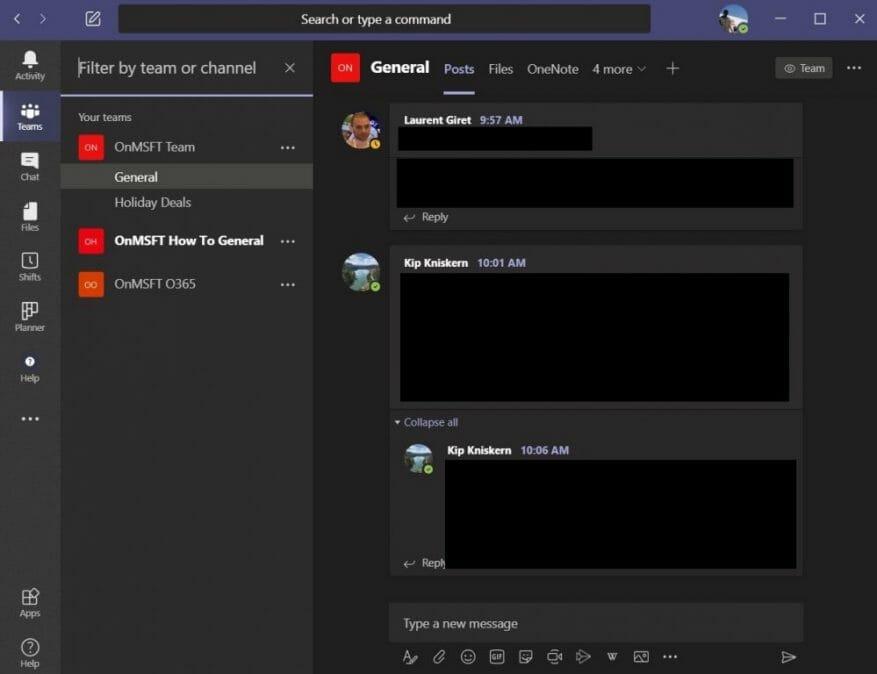Cuanto más use Microsoft Teams, más se llenará de mensajes y otros elementos, como archivos. Esto puede dificultar la búsqueda de cosas como un documento específico que le dejó su colega o un mensaje específico que menciona algo importante. Afortunadamente, Microsoft Teams facilita encontrar estas cosas con su función de filtro. Aquí hay un vistazo a cómo puedes usarlo.
Cómo filtrar tu búsqueda
Una vez que ejecute una búsqueda en Microsoft Teams, notará que verá algunas pestañas en la parte superior de los resultados de la búsqueda. dirá Mensajes, personas y archivos. Esta es su primera forma de filtrado. Si el elemento que está buscando es un mensaje, haga clic en mensajes. Si es una persona, haga clic en personas y, si es un archivo, haga clic en Archivos. Estas cosas se separan un poco para ayudar a que encontrar lo que buscas sea más fácil.
Además, tiene acceso a otros filtros debajo de eso. Al buscar mensajes, puede hacer clic en el De y escriba un nombre para restringir de quién se originó el mensaje. También puedes elegir Escribe para delimitar de dónde se originó el mensaje, ya sea un canal o un chat. Finalmente, también verá opciones para más filtros. Esto incluye por asunto, intervalo de fechas, el equipo del que proviene el mensaje o el canal. Incluso puede elegir si tiene un archivo adjunto o si fue @ mencionado.
Cuando busque archivos específicamente, también encontrará algunos filtros útiles. Puede usar el filtro para ver de qué equipo proviene el archivo, el tipo de archivo y cuándo se modificó por última vez.
Cómo filtrar tus chats
El filtrado va más allá de la búsqueda. Si tiene muchos mensajes de chat en Teams, también puede filtrar la lista con algunos controles adicionales. Por defecto el filtro es por nombre, pero si presionas el . . . también puede filtrar más allá de eso para incluir mensajes no leídos, conversaciones silenciadas o reuniones.Es una excelente manera de obtener los mensajes o las cosas que necesita primero, sin preocuparse por hacer clic en una larga lista.
Cómo filtrar tus canales y Teams
Finalmente, existe la posibilidad de filtrar sus canales y sus equipos. Para hacer esto, querrás buscar el ícono al lado de donde dice equipos. Parece un vaso de precipitados al revés. Al hacer clic en él, podrá reducir su lista de equipos y canales. Desde aquí, puede ordenar y buscar equipos o canales. Es útil si estás en más de un canal o equipo.
Sugerencias para chatear y más
Nuestros consejos para filtrar en Teams son solo un área de nuestra cobertura reciente. Hemos estado revisando todo tipo de temas de Teams. Estos incluyen algunos consejos sobre cómo puede aprovechar al máximo el chat en Teams, cómo administrar sus notificaciones, aprovechar al máximo su cámara y más. Si tiene algunos consejos propios, háganoslo saber en los comentarios a continuación.